De aproape un an de zile aveam în cap să renunț la serviciile de hosting pe care le plăteam și să încerc o migrare a WordPress-ului pe Synology NAS-ul din dotare dar tot amânam momentul din lipsă de timp și chef. Nu că aș avea vreun trafic nebun dar aveam oarece îndoieli că Synology NAS-ul vechi ar face față cu brio; între timp, s-a făcut un upgrade. Coroborat cu faptul că pot anula un cost anual (mic ce-i drept), mi-am făcut curaj și am dat drumul la procesul de migrare.
De la ce am plecat când am ales sa-mi migrez WordPress-ul pe Synology NAS? Păi am spus deja, de la Simplenet. Ce-mi ofereau? Găzduire web specializată pe WordPress (pachet shared), pe server cu SSD-uri, PHP 7, backup zilnic și evident uptime de 99.9%.
La ce am ajuns? Synology NAS DS920+, CPU Intel Celeron J4125 2Ghz, 4 cores, RAM 20 GB, SSD-uri în RAID special pentru partea de webhosting, PHP 7, backup zilnic. Uptime-ul… rămâne de văzut.
Pregătire migrare WordPress pe Synology NAS
Schimbări DNS
În cazul meu, eu îmi țin înregistrările DNS pe CloudFlare și a trebuit să modific DNS-urile curente ale domeniului către IP-ul pe care Synology NAS-ul meu îl are.
Pentru cei care nu au înregistrările DNS la CloudFlare, va trebui să accesați providerul vostru curent.
cPanel
File Manager
Înainte de a începe procesul efectiv de migrare a site-ului WordPress pe Synology NAS, vă sfătuiesc să faceți un backup și din cPanel la tot conținutul site-ului dumneavoastră (arhivați folderul “public_html” iar apoi îl downloadați)
phpMyAdmin
- Accesați secțiunea Databases din cPanel și deschideși phpMyAdmin.
- O dată afișată pagina de început din phpMyAdmin, în stânga veți vedea lista cu bazele de date existente. Selectați baza de date cu pricina, iar apoi click pe tabul Export.
- Selectați formatul în care doriți exportul bazei de date iar apoi click Go.
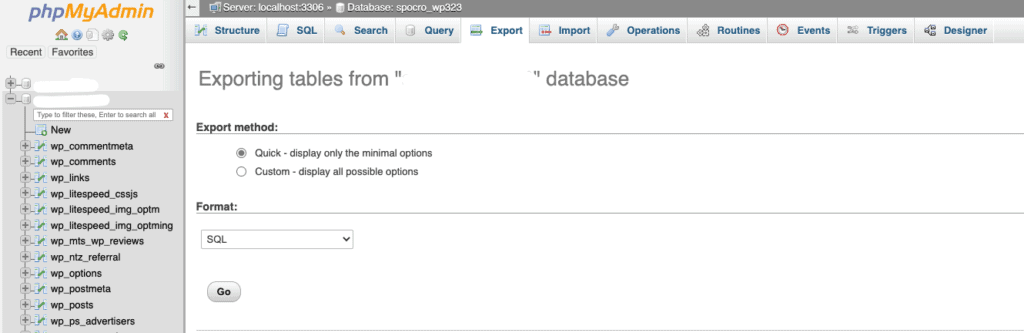
Proces migrare WordPress pe Synology NAS
Pentru migrarea efectivă, este mult mai ușor decât v-ați fi putut închipui. Inițial am încercat tot felul de metode manuale însă de fiecare dată dădeam de tot felul de erori ciudate pentru care nu aveam timp să îmi bat capul.
Soluția quick and dirty a venit de pe YouTube și a fost cu ajutorul unui plugin WordPress care se numește “All-in-One WP Migration”; acesta se instalează în ambele instanțe de WordPress.
Din instanța curentă de WordPress, vă duceți în setările plugin-ului, click pe Export iar apoi EXPORT TO -> File. Fișierul meu de export a avut aproximativ 800 MB.
Observație: Export-ul din instanța curentă se face, evident, înaintea schimbărilor DNS către IP-ul Synology NAS-ului.Din noua instanță de WordPress hostată pe Synology NAS (cea care acum răspunde la www.domeniu.com), intrați în setările All-in-One WP Migration -> Import -> IMPORT FROM -> File.
Notă: Procesul poate dura o perioadă; depinde cât de mare este fișierul de import.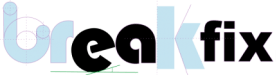
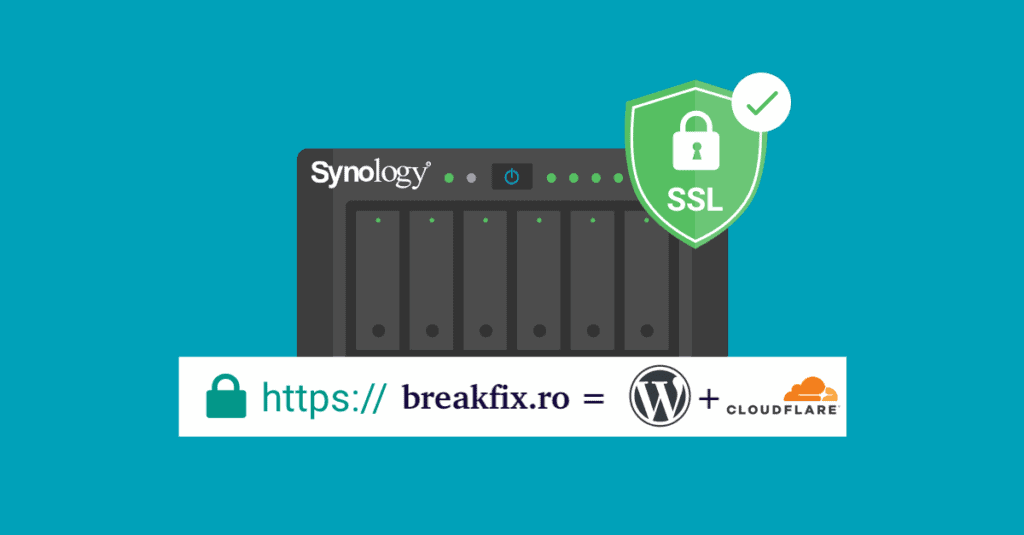
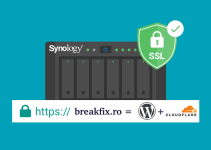
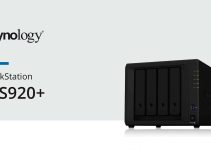
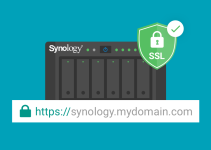







1 thought on “Migrare WordPress pe Synology NAS DS920+”